> 自媒体
怎样打开手机上的usb调试开关(手机开启usb调试)
手机USB调试开关在哪?按照这个步骤查找,即可打开开关
很多朋友在使用安卓手机时,需要用到“USB调试”功能,但又不知道该如何设置,本期文章就说说如何打开手机的USB调试开关。
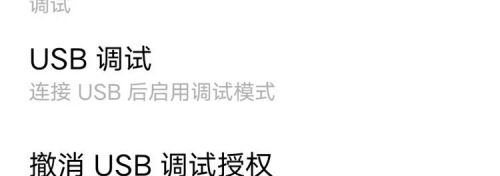
正常情况下,USB调试开关处于隐藏状态,属于手机开发者模式中的功能,所以我们第一步要做的就是激活开发者模式。首先点击桌面的“齿轮状”图标,进入手机的设置界面。如下图:
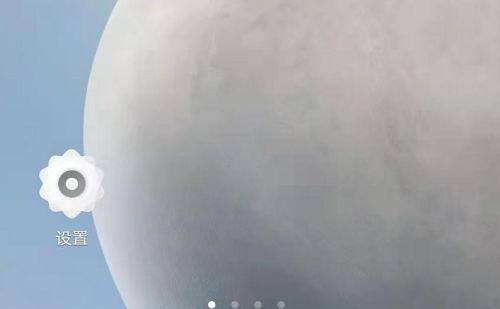
进入设置界面以后,找到手机上的“系统管理”选项。如下图:
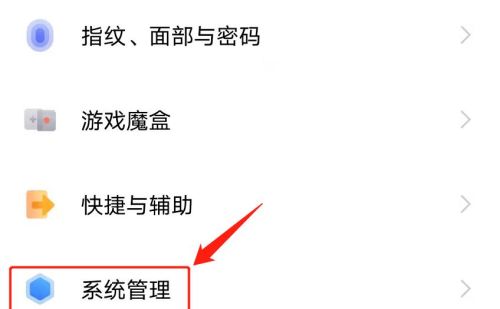
点击进入系统管理选项以后,下拉菜单找到“关于手机”选项。如下图:
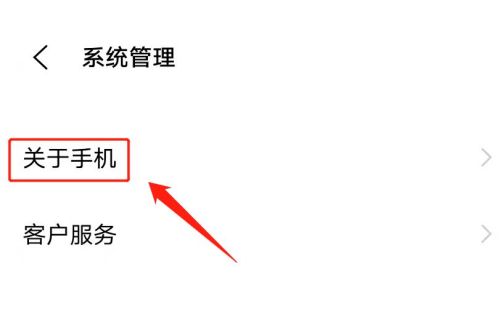
点击“关于手机选项”,在弹出的菜单里找到“版本信息”选项。如下图:
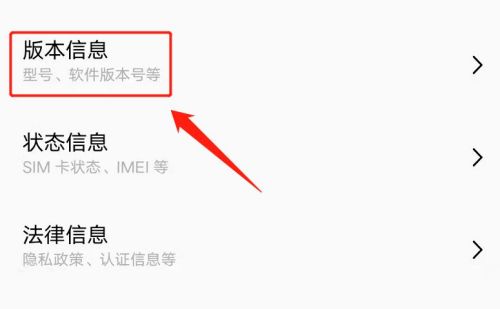
点击版本信息选项,在弹出的选项里找到“软件版本号”。如下图:
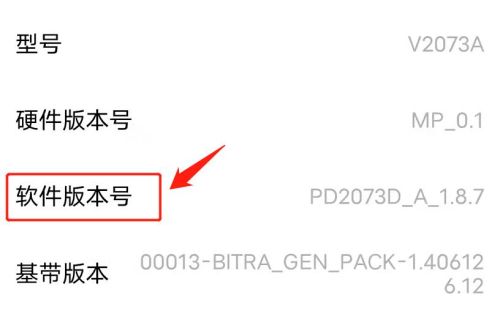
使用手指多次触摸手机的“软件版本号”,就会激活开发者模式,激活完成后,该界面会提示“您已处于开发者模式,无需进行此操作”。如下图:
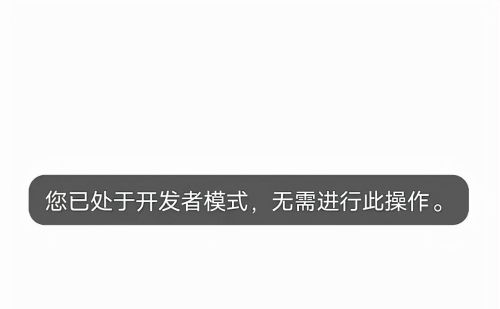
进行到这一步,我们就激活了手机的开发者模式,那么下一步就开始寻找“USB调试”功能的开关。回到手机设置界面的主界面,下拉菜单就可以看到“系统管理”选项。如下图:
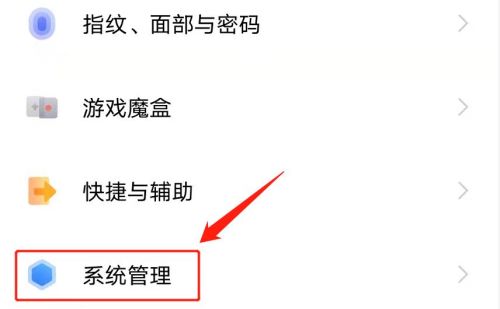
进入系统管理选项以后,下拉菜单找到“开发者选项”。如下图:
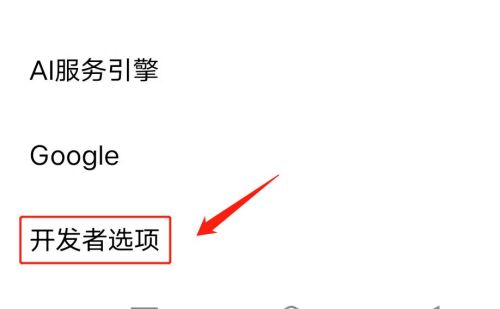
点击开发者选项,下拉菜单,找到“USB调试”选项,将后面的开关打开。如下图:
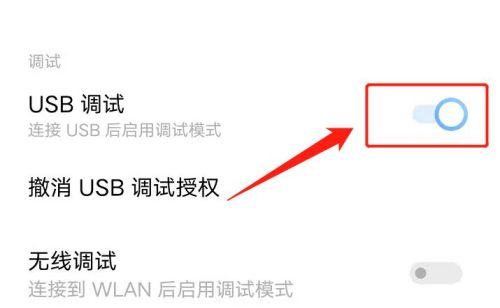
这样就可以开启手机的USB调试功能了。
温馨提示:通过以上关于手机USB调试开关在哪?按照这个步骤查找,即可打开开关内容介绍后,相信大家有新的了解,更希望可以对你有所帮助。